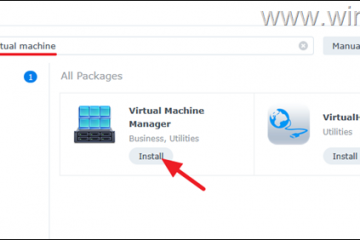Secara default, program apa pun di PC Anda dapat mengakses internet tanpa batasan apa pun. Meskipun ini adalah perilaku default, dalam keadaan tertentu, Anda mungkin perlu memblokir program agar tidak mengakses internet. Di Windows, Anda dapat melakukannya dengan membuat aturan keluar eksplisit di firewall. Tutorial ini menunjukkan cara mengkonfigurasi firewall Windows untuk memblokir program agar tidak terhubung ke internet. Mari kita mulai.
Catatan: Anda memerlukan hak administratif untuk membuat, mengubah, dan menghapus aturan Windows Firewall.
Langkah-Langkah Untuk Memblokir Program Agar Tidak Mengakses Internet
1. Pertama, buka menu Start, cari Windows Defender Firewall, dan klik hasil teratas.
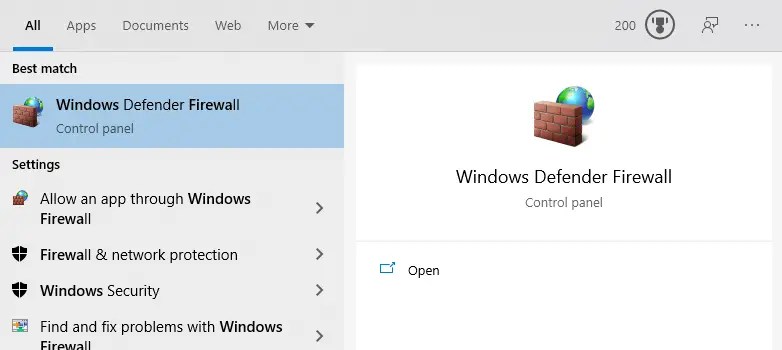
2. Setelah program firewall terbuka, klik tautan Pengaturan Lanjutan di sidebar kiri.
3. Saat Anda ingin memblokir program agar tidak terhubung ke internet, kita perlu membuat aturan keluar untuk itu. Klik kanan opsi Aturan Keluar dan pilih Aturan Baru.
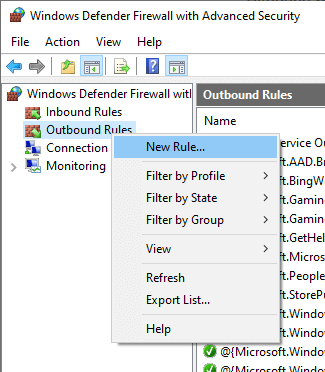
4. Pilih opsi radio Program dan klik Berikutnya di wizard.
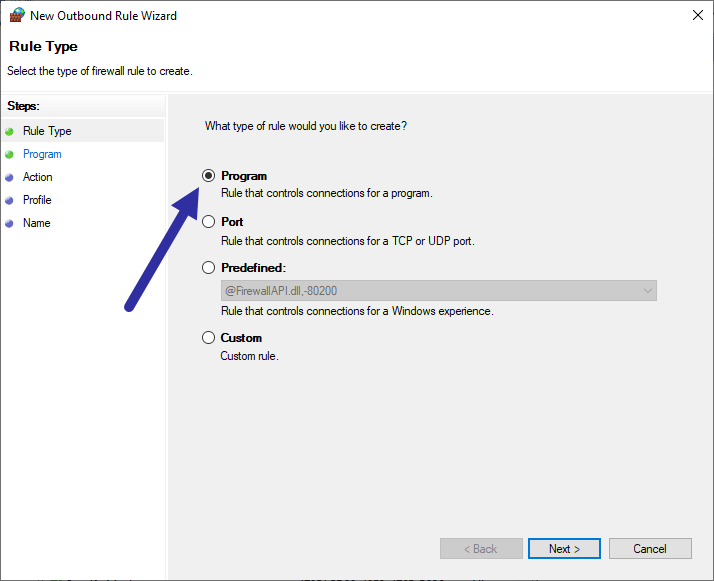
5. Sekarang, pilih opsi Jalur Program Ini, klik tombol Jelajahi, pilih file exe aplikasi, dan klik Buka. Ini akan menambahkan jalur program ke kolom kosong.
Catatan: Windows mungkin menggunakan variabel lingkungan untuk menunjukkan bagian dari jalur tersebut. Itu normal. Misalnya, Anda dapat melihat %ProgramFiles% digunakan untuk jalur folder Programs Files.
6. Dalam kondisi tertentu, aturan firewall tidak akan berfungsi dengan jalur variabel lingkungan. Jadi, ganti variabel lingkungan dengan jalur sebenarnya. Dalam kasus saya, saya mengganti %ProgramFiles% dengan jalur sebenarnya “C:\Program Files”. Klik Berikutnya.
Tip singkat: Untuk mengonversi variabel lingkungan ke jalur sebenarnya, salin dan tempel ke bilah alamat File Explorer dan tekan tombol Enter. Sekarang, klik bilah alamat dan salin jalurnya (tekan Ctrl + C). Setelah Anda memilikinya, ganti variabel env di wizard firewall.
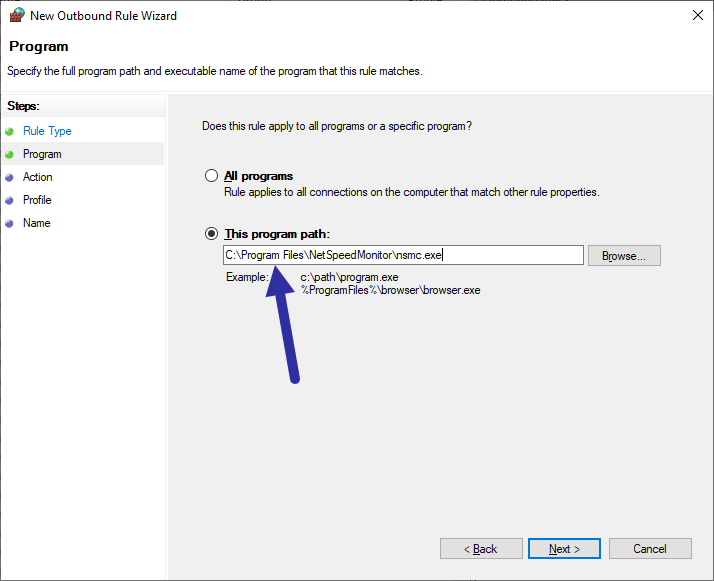
7. Pilih opsi Blokir koneksi dan klik Berikutnya.
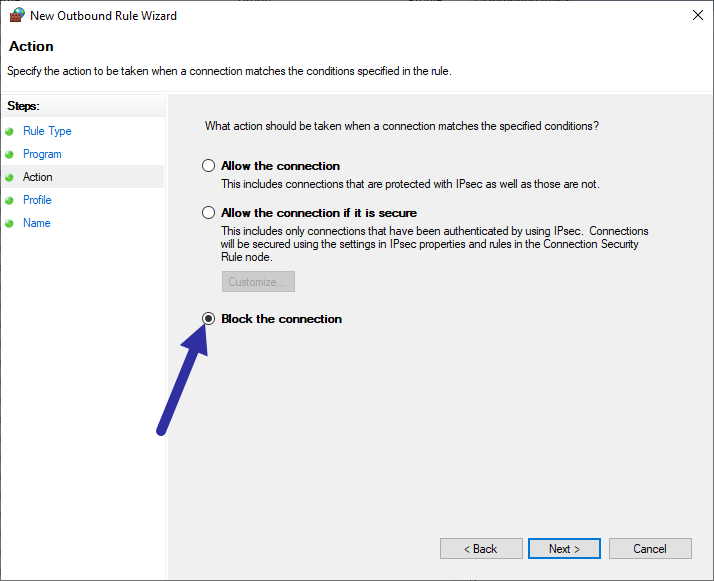
8. Pilih kotak centang Domain, Pribadi, dan Publik dan klik Berikutnya.
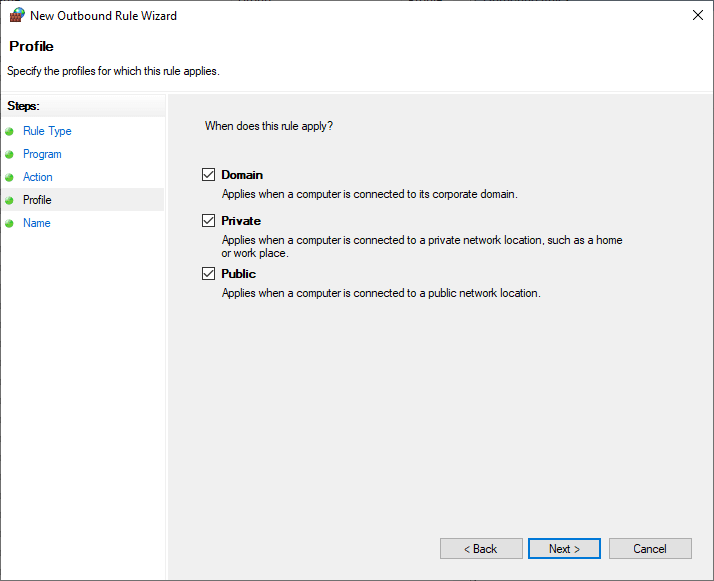
9. Berikan nama pilihan Anda pada firewall baru dan klik Selesai.
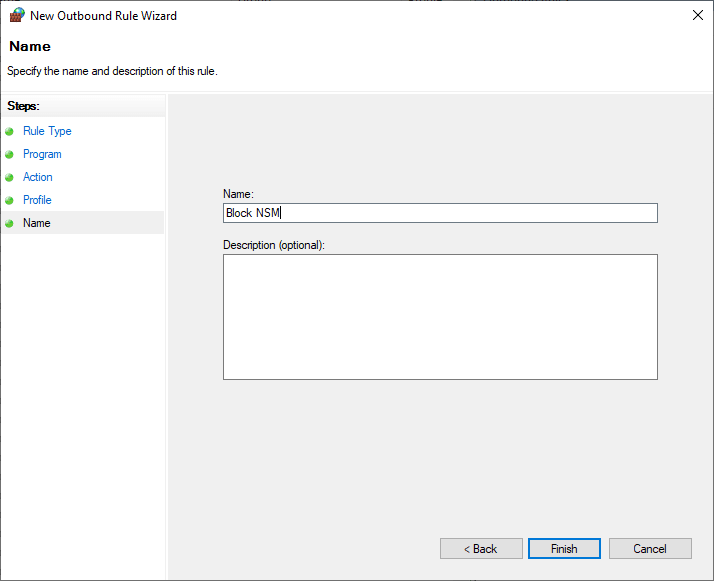
Itu dia. Aturan firewall baru untuk memblokir program mengakses internet dibuat dan diaktifkan. Mulai sekarang, program target tidak dapat terhubung atau mengakses internet.
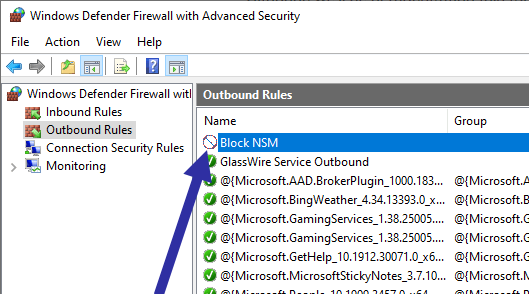
Buka Blokir & Izinkan Program Mengakses Internet
Jika Anda ingin mengizinkan program yang diblokir mengakses internet, Anda dapat membuka blokirnya untuk sementara atau permanen dengan mengubah atau menghapus aturan firewall yang sesuai. Berikut cara melakukannya.
Buka blokir sementara program:
Jika Anda ingin mengizinkan program mengakses internet untuk sementara, Anda dapat menonaktifkan aturan tersebut. Untuk melakukannya, temukan aturan firewall di bawah Aturan Keluar, klik kanan aturan tersebut, dan pilih Nonaktifkan Aturan.
Setelah selesai, klik kanan pada aturan dan pilih Aktifkan Aturan untuk memblokirnya lagi.
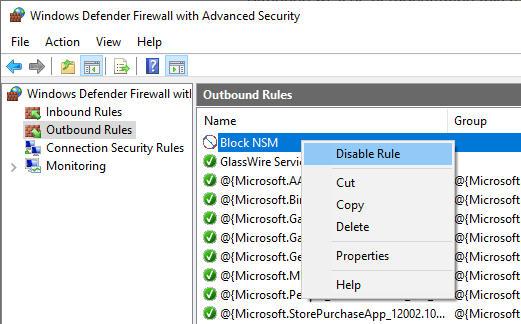
Membuka blokir program secara permanen:
Untuk mengizinkan program yang diblokir secara permanen untuk mengakses internet, Anda dapat menghapus aturan firewall. Untuk menghapus aturan, temukan aturan firewall di bawah Aturan Keluar, klik kanan aturan tersebut, dan pilih Hapus. Klik Ya jika Anda melihat kotak konfirmasi.
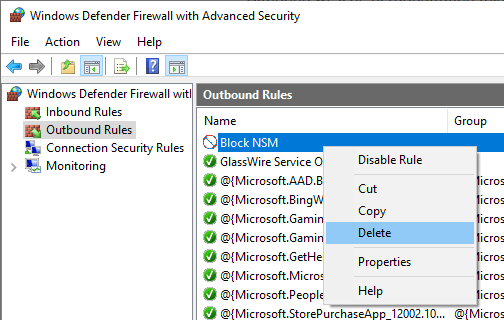
Dan itu dia! Sesederhana itu untuk memblokir program apa pun di PC Anda agar tidak mengakses internet. Perlu diingat bahwa pendekatan ini hanya berfungsi untuk aplikasi win32 biasa. Jika Anda ingin memblokir aplikasi yang diinstal menggunakan Microsoft Store, gunakan fitur koneksi terukur.
Jika Anda memiliki pertanyaan, beri komentar di bawah dan kami akan menjawabnya.